Win10系统推出也快有一年了,相信不少朋友已经升级到了Win10系统,最近有用户反馈,Win10系统在更新的时候有时候会出现卡住更新不动的情况,有时甚至会更新失败,Win10系统的更新功能反而不如之前的系统好用了。下面小编就给大家介绍下Win10更新不动的解决方法。
解决步骤
1、按住Win键+R键打开运行,在输入框内中输入services.msc,并按下回车;
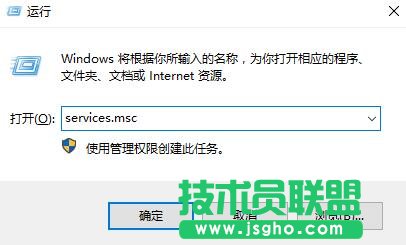
2、找到并双击打开“Windows Update”服务;
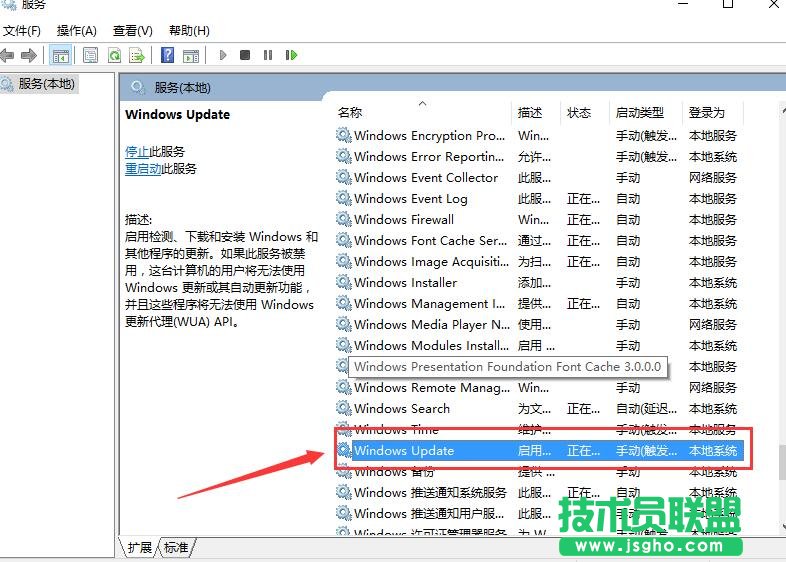
3、将启动类型改为“禁用”,点击“服务状态”下面的“停止”按钮;
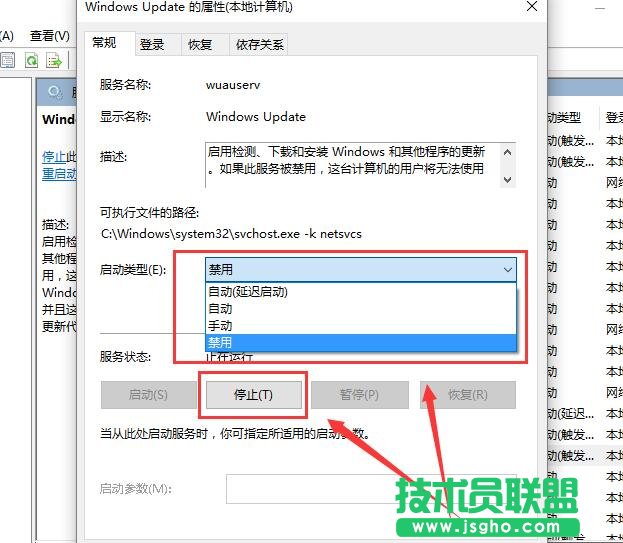
4、重命名C:\Windows\SoftwareDistribution文件夹为SDfolder;
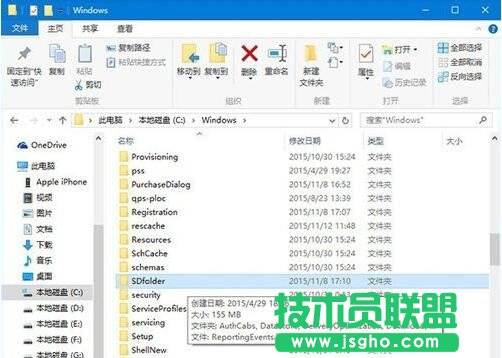
5、重命名完成后重新启动Windows Update服务(调整启动类型并开启服务),再尝试检查更新和安装。
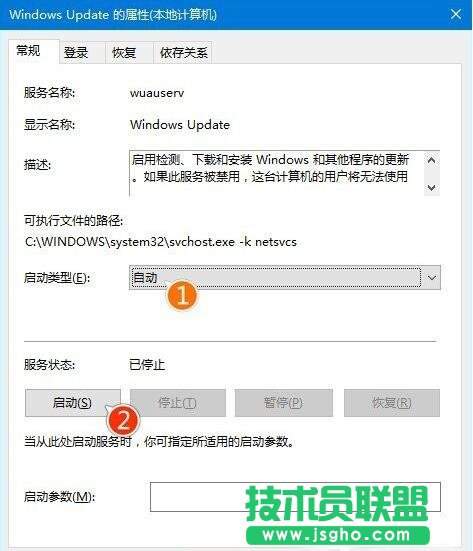
上面就是Win10更新不动卡住的解决方法介绍了,新的系统总是伴随着各种漏洞,如果用户下次再遇到系统更新卡住的问题,不妨先网上了解下是不是更新补丁本身的原因,再寻求解决方法。